Schnipp, schnapp
Die „Druck“-Taste auf der Tastatur führt unter Windows nicht etwa dazu, dass der Drucker anspringt. Vielmehr wandert ein Screenshot des gesamten Bildschirms als Bilddatei in den Zwischenspeicher. Mit der Variante „Alt+Druck“ wird nur das jeweilige aktive Fenster im Vordergrund zwischengespeichert. Die Bilddateien lassen sich in beiden Fällen mit der Tastenkombi „Strg+V“ in beliebige Programme einfügen – zum Beispiel in ein Grafikprogramm, um den Screenshot im Wunschformat abzuspeichern.
Komfortabel ausschneiden
Am Ende deutlich komfortabler und mit der Möglichkeit, eine freie Auswahl des Screenshot-Bereichs zu treffen, ist das sogenannte Snipping-Tool. In dem Mini-Programm lassen sich die Screenshots vor dem Abspeichern sogar mit Farben, Markern oder Pinseln bearbeiten, wenn man Dinge hervorheben oder erklären möchte. Das Speichern ist gleich im Wunschformat – etwa JPG, PNG, GIF – möglich.
Die App ist für Windows 11 noch einmal überarbeitet und erweitert worden. Sowohl in Windows 10 als auch in Windows 11 lässt sich das Snipping-Tool schnell aufrufen, wenn man unten auf die Lupe klickt und dann Snipping ins Suchfeld eintippt.
Auch am Mac möglich
Auch bei Mac-Rechnern hat man mehrere Möglichkeiten, Bildschirmfotos anzufertigen – darunter „Command+Shift+3“ für einen Screenshot des kompletten Bildschirms und „Command+Shift+4“ für einen frei wählbaren Bereich. Die Tastenkombi „Command+Shift+5“ wiederum führt zu einem Screenshot-Optionsmenü.(dpa)



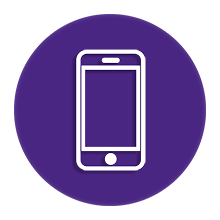
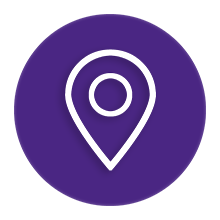
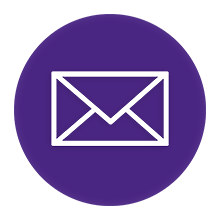

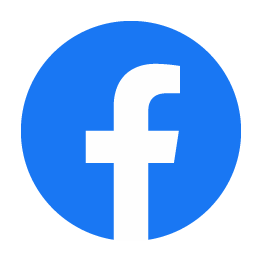
Kommentieren